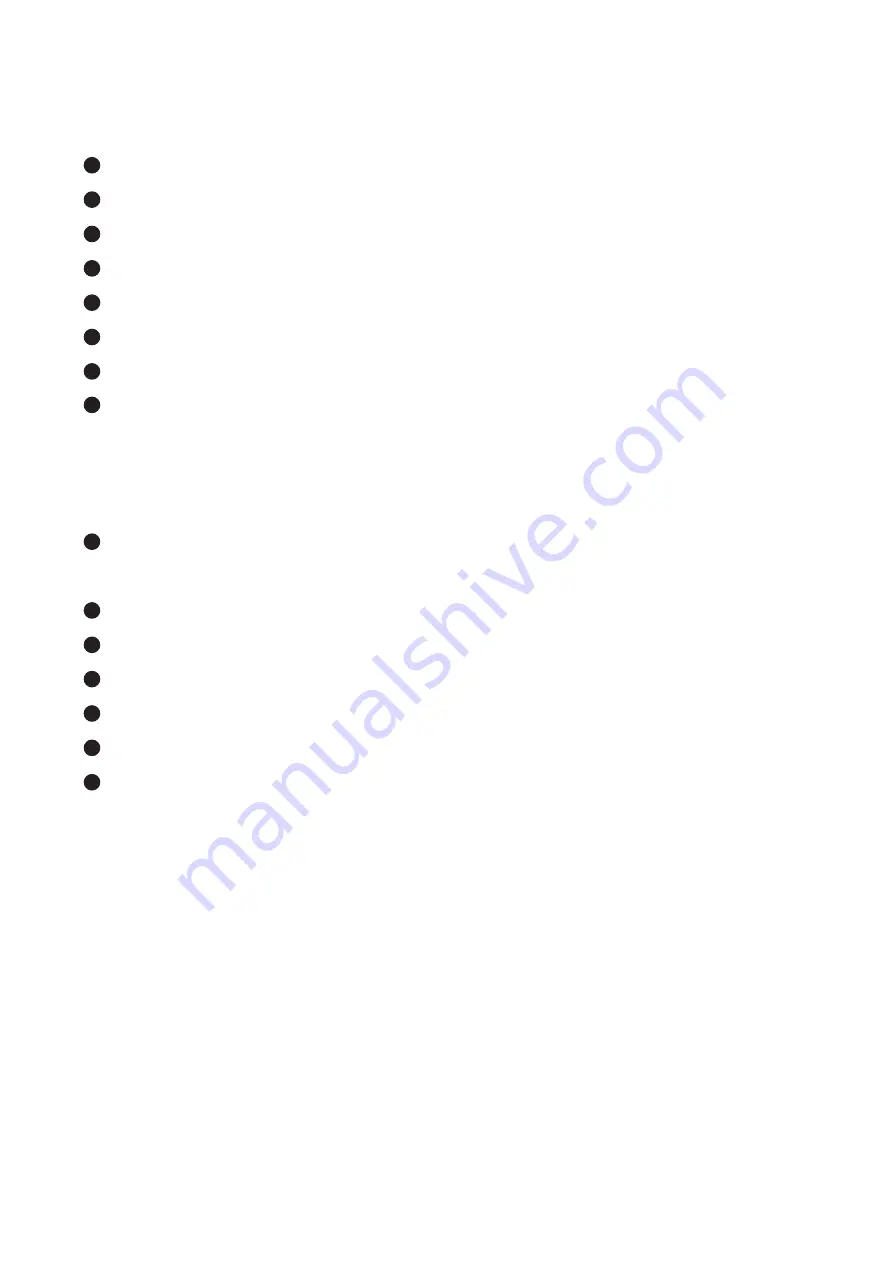
-28-
PC Systeem
Intel® Pentium® 4 1.6 GHz or equivalent AMD Athlon
Gratis USB 2.0-poort
512MB RAM intern geheugen minimum
500MB vrije ruimte op harde schijf
Kleurenmonitor van 1024 x 768 pixels
Cd-rom-station
Windows® XP Service Pack II
Windows Vista™, 32/64 bits Windows 7/8/10
MAC Systeem
Power PC G5 or Intel Core Duo processor
recommended
Gratis USB 2.0-poort
768MB RAM intern geheugen minimum
500MB vrije ruimte op harde schijf
Kleurenmonitor van 1024 x 768 pixels
Cd-rom-station
Mac 10.5 ~ 10.9
Содержание NovoScan I
Страница 1: ...0 Gebrauchs anweisung...
Страница 15: ...14 e Klicken Sie auf OK 4 Klicken Sie Capture Aufnehmen um das Bild auf Ihrem Computer zu speichern DE...
Страница 32: ...1...
Страница 37: ...6 Preparation Standard Accessories Image Copier QSG CD 135 Slide Holder 135 Negative Film Holder Clean Brush EN...
Страница 59: ...0...
Страница 83: ...24 Remarque Pour des informations plus d taill es reportez vous la Help section section d aide du programme...
Страница 89: ...0 Manual del usuario...
Страница 118: ...0...
Страница 147: ...0...
Страница 175: ...28 3 Seleccione Procurar software do controlador no computador...
Страница 177: ...30 5 Seleccione a pasta do CD que cont m os controladores...
Страница 178: ...31 6 O controlador dever estar localizado em E Driver Windows OVT OVTScanner...
Страница 182: ...35 3 Seleccione Procurar software do controlador no computador...
Страница 186: ...39 8 Clique no bot o Fechar quando a instala o estiver conclu da...
Страница 188: ...0 Gebruikers handleiding...
Страница 194: ...6 2 Voorbereiding Standaardaccessoires BRAUN NovoScan I Snel starthandleiding CD Diahouder Filmhouder Schone borstel...
Страница 202: ...14 d Er kunnen twee filmgrootten worden geselecteerd 135 film Kies de grootte waarin uw foto is geladen e Klik op OK...
Страница 218: ...0...
Страница 247: ...29 5 V lj den mapp som inneh ller CD drivrutiner 6 Platsen ska vara i Driver Windows OVT OVTScanner...
Страница 251: ...33 3 V lj S k drivrutinsprogramvara i datorn...
Страница 253: ...35 5 V lj den mapp som inneh ller CD drivrutiner...
Страница 254: ...36 6 Platsen ska vara i E OVT scanner x64 Windows OVT OVTScanner...
Страница 257: ...0...
Страница 261: ...4 FCC 15 FCC 15 FCC...
Страница 262: ......
Страница 263: ...6 BRAUN NovoScan I...
Страница 266: ...9 4 1 2 3 EL...
Страница 267: ...10 5 BRAUN NovoScan I BRAUN NovoScan I calibrate BRAUN NovoScan I 1 USB LED 2 3 PhotoImpression 6...
Страница 268: ...11 4 Get Photo Acquire from Scanner 5 OVT Scanner OVT Acquire B W Negative EL...
Страница 269: ...12 JPG TIF Highest High Normal Low JPG 6...
Страница 270: ...13 7 Snapshot COPY BRAUN NovoScan I 12 12 13 1 Shift CTRL Color Brightness Adjustment snap shot copy EL...
Страница 271: ...14 8 Transfer 9 Exit 1 5 2 EXIT 3 REMOVE PhotoImpression 6 4 Calibrate BRAUN NovoScan I...
Страница 272: ...15 6 ArcSoft 1 Adjust 1 1 Enhance Enhance Auto Enhance Auto Enhance Manual Fix 1 2 3 Apply Cancel EL...
Страница 273: ...16 1 2 Color 1 2 3 Apply Cancel 1 3 Red Eye Auto Fix 1 Fix Red Eye 2 Click to Fix Manual Fix 1...
Страница 274: ...17 2 3 4 5 Undo 1 4 Crop 1 2 4 6 5 7 8 10 Custom 3 4 5 Crop 6 Undo 1 5 Straighten EL...
Страница 275: ...18 Straighten 1 2 3 Apply Cancel 1 6 Blur Background Blur Background 1 2 3 4 Apply Cancel Save as Close...
Страница 277: ...20 2 3 4 Undo 2 3 Lighten Darken Light Darken 2 4 Smudge 2 5 Sharpen 2 6 Blur...
Страница 278: ...21 2 7 Paint Brush 2 8 Line 2 9 Eraser 3 Clipboard Rectangular Elliptical Freehand Magic want Magnetic Help EL...
Страница 282: ...25 snap shot Edit the picture 1 4 Crop...
Страница 283: ...26 11 Windows7 32bitsOS 1 Windows 7 32bits 64bits 1 2 3...
Страница 284: ...27 2 CD CD ROM 1 2 3 1 3 3 1 OVT 2...
Страница 285: ...28 3 4 E Driver Windows OVT OVTScanner D E E...
Страница 286: ...29 5 CD...
Страница 287: ...30 6 E Driver Windows OVT OVTScanner...
Страница 288: ...31 7 8...
Страница 289: ...32 12 Windows7 64bitsOS 2 Windows 7 32bits 64bits 1 2 3...
Страница 290: ...33 2 CD CD ROM 1 2 3 1 3 3 1 OVT 2...
Страница 291: ...34 3 4 i e E OVT scanner x64 Windows OVT OVTScanner 32 bits D E E...
Страница 292: ...35 5 CD 6 E OVT scanner x64 Windows OVT OVTScanner...
Страница 293: ...36 7 8...
Страница 294: ...37 Tel 49 0 911 32060 Mail post braun phototechnik de Internet www braun phototechnik de...
















































